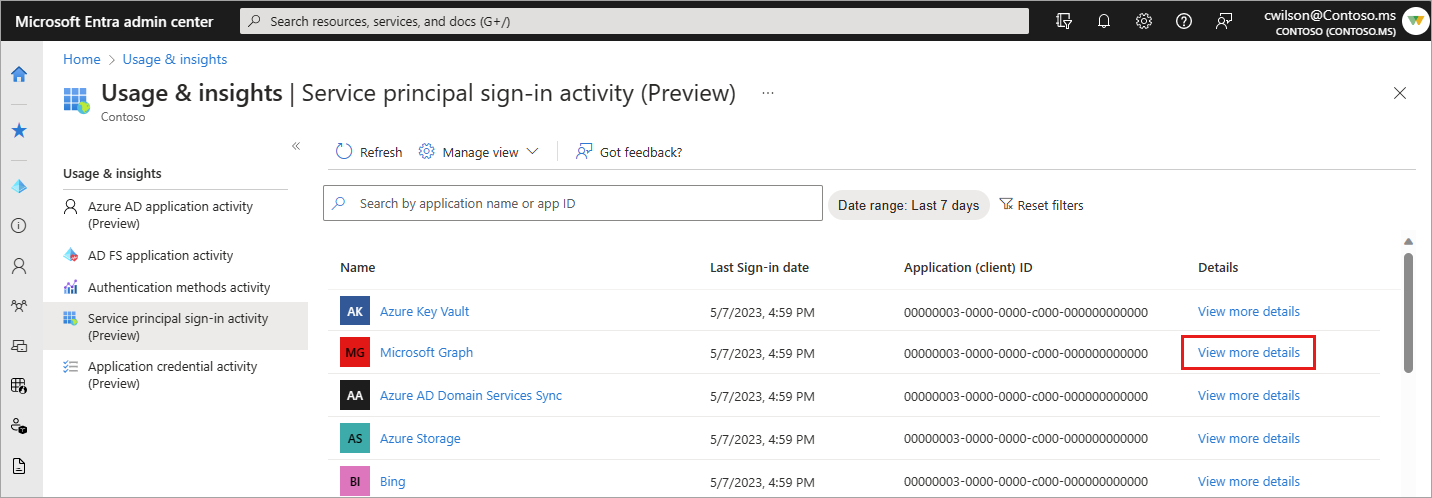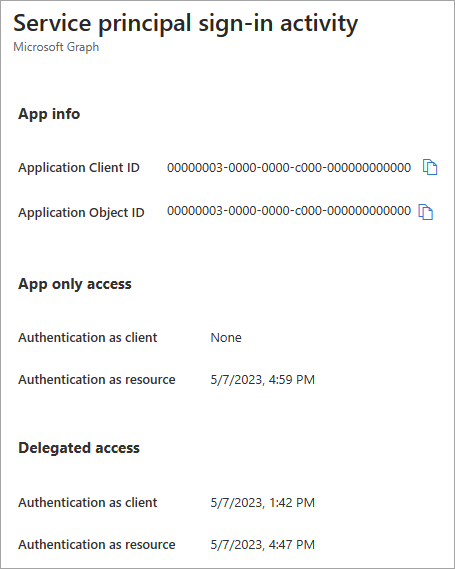Mi a Használati és elemzési jelentés a Microsoft Entra-azonosítóban?
A Microsoft Entra használati és elemzési jelentéseivel alkalmazásközpontú nézetet kaphat a bejelentkezési adatokról. A Usage & Insights a hitelesítési módszerekről, a szolgáltatásnév-bejelentkezésekről és az alkalmazás hitelesítő tevékenységeiről tartalmaz jelentést. A következő kérdésekre kaphat választ:
- Melyek a szervezet legnépszerűbb alkalmazásai?
- Mely alkalmazásokban van a legtöbb sikertelen bejelentkezés?
- Melyek a leggyakoribb bejelentkezési hibák az egyes alkalmazásokban?
- Mi volt az alkalmazás utolsó bejelentkezésének dátuma?
Előfeltételek
A Használati adatok és elemzések adatainak eléréséhez a következő adatokkal kell rendelkeznie:
- Egy Microsoft Entra bérlő
- Microsoft Entra ID P1 vagy P2 licenc a bejelentkezési adatok megtekintéséhez
- A Jelentésolvasó, a Biztonsági olvasó vagy a Biztonsági Rendszergazda istrator szerepkör egyik felhasználója.
Hozzáférés a használathoz és az elemzésekhez
A Használati és elemzési jelentések az Azure Portalról és a Microsoft Graph használatával érhetők el.
- Jelentkezzen be a Microsoft Entra Felügyeleti központba legalább jelentésolvasóként.
- Tallózással keresse meg az Identitásfigyelés>> Állapothasználat>> elemzéseket.
A Használati és elemzési jelentések a Microsoft Entra ID Nagyvállalati alkalmazások területéről is elérhetők. Minden felhasználó hozzáférhet a saját bejelentkezési adataihoz a Saját bejelentkezési portálon.
Microsoft Entra-alkalmazástevékenység (előzetes verzió)
A Microsoft Entra alkalmazástevékenység (előzetes verzió) jelentés az egy vagy több bejelentkezési kísérlettel rendelkező alkalmazások listáját jeleníti meg. A kijelölt dátumtartományon belüli alkalmazástevékenységek megjelennek a jelentésben. A jelentés lehetővé teszi a sikeres bejelentkezések, a sikertelen bejelentkezések és a sikeres bejelentkezések számának szerinti rendezést.
Előfordulhat, hogy egy törölt alkalmazás tevékenységei megjelennek a jelentésben, ha a tevékenység a kijelölt dátumtartományban és az alkalmazás törlése előtt történt. Más esetekben előfordulhat, hogy egy felhasználó olyan alkalmazásba próbál bejelentkezni, amely nem rendelkezik az alkalmazáshoz társított szolgáltatásnévvel. Az ilyen típusú forgatókönyvek esetében előfordulhat, hogy a további vizsgálathoz át kell tekintenie az auditnaplókat vagy a bejelentkezési naplókat.
Az alkalmazás bejelentkezési tevékenységének részleteinek megtekintéséhez válassza az alkalmazás bejelentkezési tevékenységének megtekintése hivatkozást.
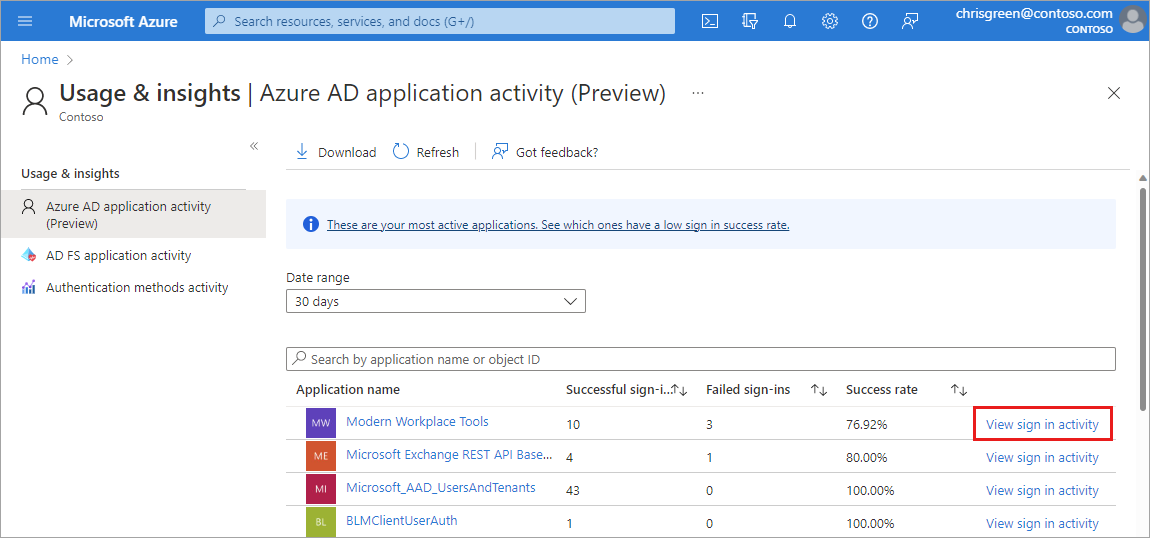
A bejelentkezési tevékenység grafikonja interaktív felhasználói bejelentkezéseket használ. Jelöljön ki egy napot az alkalmazás használati grafikonján az alkalmazás bejelentkezési tevékenységeinek részletes listájának megtekintéséhez. Ez a részletes lista valójában a bejelentkezési napló, amelynek szűrője a kiválasztott alkalmazásra és dátumra van állítva. A bejelentkezési hibák részletei a táblázat alatt jelennek meg.
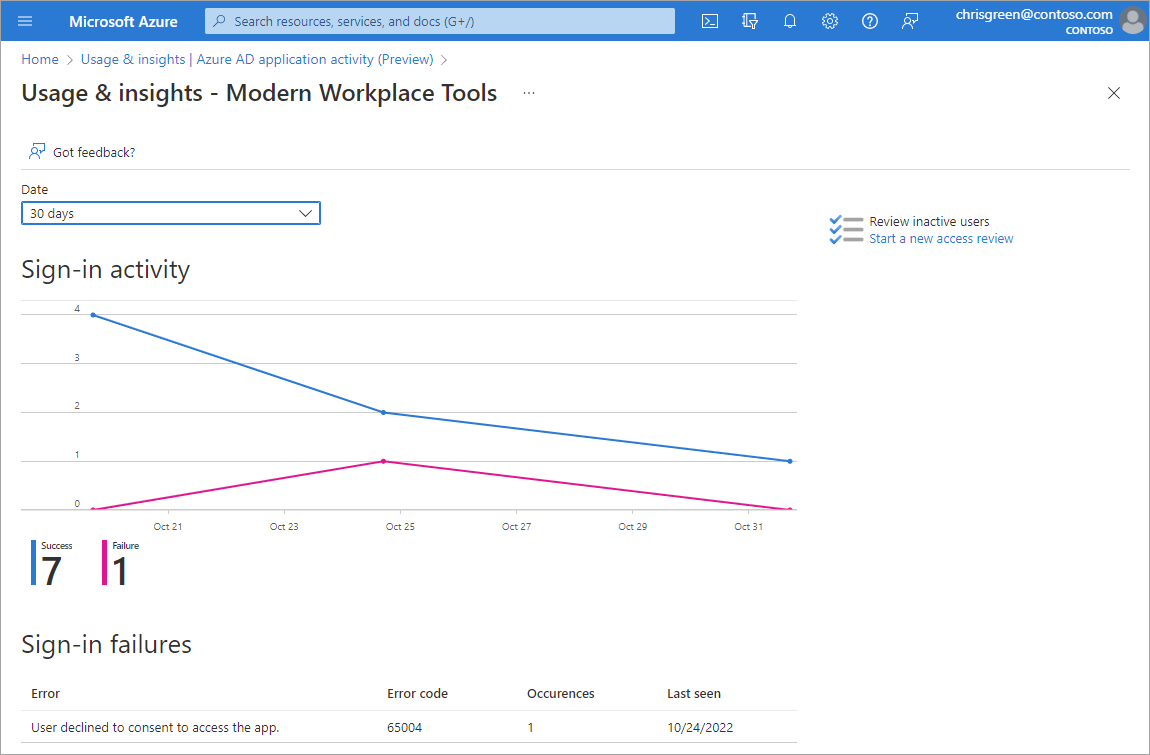
Alkalmazástevékenység a Microsoft Graph használatával
A Microsoft Graph használatával megtekintheti a applicationSignInSummary Microsoft Entra alkalmazástevékenységét.applicationSignInDetailedSummary
Adja hozzá a következő lekérdezést a bejelentkezési összegzés megtekintéséhez, majd válassza a Lekérdezés futtatása gombot.
GET https://graph.microsoft.com/beta/reports/getAzureADApplicationSignInSummary(period='{period}')
Adja hozzá a következő lekérdezést a bejelentkezési adatok megtekintéséhez, majd válassza a Lekérdezés futtatása gombot.
GET https://graph.microsoft.com/beta/reports/applicationSignInDetailedSummary/{id}
További információ: Alkalmazásbejelentkeztetés a Microsoft Graphban.
AD FS-alkalmazástevékenység
Az AD FS-alkalmazás tevékenységjelentése a Usage &insightsban felsorolja a szervezet összes Active Directory összevont szolgáltatás (AD FS) alkalmazását, amelyek aktív felhasználói bejelentkezéssel rendelkeztek a hitelesítéshez az elmúlt 30 napban. Ezeket az alkalmazásokat nem migrálták a Microsoft Entra-azonosítóba hitelesítés céljából.
Az AD FS-alkalmazástevékenység Microsoft Graph használatával való megtekintése lekéri az relyingPartyDetailedSummary objektumok listáját, amely azonosítja a függő entitást egy adott összevonási szolgáltatásban.
Adja hozzá a következő lekérdezést, majd válassza a Lekérdezés futtatása gombot.
GET https://graph.microsoft.com/beta/reports/getRelyingPartyDetailedSummary(period='{period}')
További információ: AD FS-alkalmazástevékenység a Microsoft Graphban.
Hitelesítési módszerek tevékenysége
A Usage & Insights hitelesítési metódusokkal kapcsolatos tevékenysége a szervezet által használt különböző hitelesítési módszerek vizualizációit jeleníti meg. A Regisztráció lapon az egyes elérhető hitelesítési módszerekhez regisztrált felhasználók statisztikái láthatók. A lap tetején található Használat fülre kattintva megtekintheti az egyes hitelesítési módszerek tényleges használatát.
A hitelesítéshez kapcsolódó számos más jelentéshez és eszközhöz is hozzáférhet.
Regisztrációs kampányt tervez futtatni, hogy a felhasználók ne tudjanak regisztrálni az MFA-ra? A regisztrációs kampány beállításához használja az oldalmenü Regisztrációs kampány beállítását. További információ: Felhasználók elmozdítása a Microsoft Authenticator beállításához.
Egy felhasználó adatait és hitelesítési módszereit keresi? Tekintse meg a felhasználóregisztráció részleteit tartalmazó jelentést az oldalsó menüben, és keressen rá egy névre vagy upN-ra. Megjelenik az alapértelmezett MFA-metódus és a regisztrált egyéb metódusok. Azt is láthatja, hogy a felhasználó képes-e regisztrálni az egyik hitelesítési módszerre.
Egy felhasználó hitelesítési regisztrációjának vagy alaphelyzetbe állításának állapotát keresi? Tekintse meg a Regisztrációs és visszaállítási események jelentést az oldalsó menüből, majd keressen nevet vagy UPN-et. Megtekintheti a hitelesítési módszer regisztrálására vagy alaphelyzetbe állítására használt módszert.
Szolgáltatásnév bejelentkezési tevékenysége (előzetes verzió)
A szolgáltatásnév bejelentkezési tevékenységének (előzetes verzió) jelentése minden szolgáltatásnév utolsó tevékenységdátumát tartalmazza. A jelentés információkat nyújt a szolgáltatásnév használatáról – arról, hogy ügyfél- vagy erőforrásalkalmazásként használták-e, és hogy csak alkalmazás- vagy delegált környezetben használták-e. A jelentés a szolgáltatásnév utolsó használatát mutatja be.
A További részletek megtekintése hivatkozásra kattintva keresse meg az alkalmazás ügyfél- és objektumazonosítóit, valamint az adott szolgáltatásnév bejelentkezési tevékenységét.
Szolgáltatásnév bejelentkezési tevékenysége a Microsoft Graph használatával
A servicePrincipalSignInActivity jelentések a Microsoft Graph használatával tekinthetők meg.
Adja hozzá a következő lekérdezést a Graph Explorerben a szolgáltatásnév bejelentkezési tevékenységének lekéréséhez, majd válassza a Lekérdezés futtatása gombot.
GET https://graph.microsoft.com/beta/reports/servicePrincipalSignInActivities/{id}
Példaválasz:
{
"@odata.context": "https://graph.microsoft.com/beta/$metadata#reports/servicePrincipalSignInActivities",
"id": "ODNmNDUyOTYtZmI4Zi00YWFhLWEzOTktYWM1MTA4NGUwMmI3",
"appId": "83f45296-fb8f-4aaa-a399-ac51084e02b7",
"delegatedClientSignInActivity": {
"lastSignInDateTime": "2021-01-01T00:00:00Z",
"lastSignInRequestId": "2d245633-0f48-4b0e-8c04-546c2bcd61f5"
},
"delegatedResourceSignInActivity": {
"lastSignInDateTime": "2021-02-01T00:00:00Z",
"lastSignInRequestId": "d2b4c623-f930-42b5-9519-7851ca604b16"
},
"applicationAuthenticationClientSignInActivity": {
"lastSignInDateTime": "2021-03-01T00:00:00Z",
"lastSignInRequestId": "b71f24ec-f212-4306-b2ae-c229e15805ea"
},
"applicationAuthenticationResourceSignInActivity": {
"lastSignInDateTime": "2021-04-01T00:00:00Z",
"lastSignInRequestId": "53e6981f-2272-4deb-972c-c8272aca986d"
},
"lastSignInActivity": {
"lastSignInDateTime": "2021-04-01T00:00:00Z",
"lastSignInRequestId": "cd9733e8-d75a-468f-a63d-6e82bd48c05e"
}
}
További információ: Szolgáltatásnév-tevékenységek listázása a Microsoft Graphban.
Alkalmazás hitelesítő adatainak tevékenysége (előzetes verzió)
Az alkalmazás hitelesítő adatainak (előzetes verzió) jelentése minden alkalmazás hitelesítő adataihoz megadja az utolsó hitelesítőadat-tevékenység dátumát. A jelentés tartalmazza a hitelesítő adatokat (tanúsítvány vagy ügyfél titkos kód), az utolsó használt dátumot és a lejárati dátumot. Ezzel a jelentéssel egy helyen tekintheti meg az összes alkalmazás lejárati dátumát.
Az alkalmazás hitelesítő adatainak megtekintéséhez kattintson a További részletek megtekintése hivatkozásra. Ezek a részletek magukban foglalják az alkalmazásobjektumot, a szolgáltatásnevet és az erőforrás-azonosítókat. Azt is láthatja, hogy a hitelesítő adatok forrása az alkalmazás vagy a szolgáltatásnév.
Amikor a További részletek megtekintése hivatkozásra kattintva megjelenik az alkalmazásobjektum azonosítója és az erőforrás-azonosító, a jelentésben látható részletek mellett.
Alkalmazás hitelesítő adatainak tevékenysége a Microsoft Graph használatával
Az alkalmazás hitelesítő adatainak tevékenysége a Microsoft Graph használatával tekinthető meg és kezelhető a /beta végponton. Az alkalmazás hitelesítőadat-bejelentkezési tevékenységét entitások idkeyIdés appId .
Az első lépésekhez kövesse az alábbi utasításokat a appCredentialSignInActivity Microsoft Graph a Graph Explorerben való használatához.
Válassza a GET elemet HTTP-metódusként a legördülő listában.
Állítsa az API-verziót bétaverzióra.
Adja hozzá a következő lekérdezést a javaslatok lekéréséhez, majd válassza a Lekérdezés futtatása gombot.
GET https://graph.microsoft.com/beta/reports/appCredentialSignInActivities/{id}
Példaválasz:
{
"@odata.type": "#microsoft.graph.appCredentialSignInActivity",
"id": "ODNmNDUyOTYtZmI4Zi00YWFhLWEzOTktYWM1MTA4NGUwMmI3fGFwcGxpY2F0aW9u",
"keyId": "83f45296-fb8f-4aaa-a399-ac51084e02b7",
"keyType": "certificate",
"keyUsage": "sign",
"appId": "f4d9654f-0305-4072-878c-8bf266dfe146",
"appObjectId": "6920caa5-1cae-4bc8-bf59-9c0b8495d240",
"servicePrincipalObjectId": "cf533854-9fb7-4c01-9c0e-f68922ada8b6",
"resourceId": "a89dc091-a671-4da4-9fcf-3ef06bdf3ac3",
"credentialOrigin": "application",
"expirationDate": "2021-04-01T21:36:48-8:00",
"signInActivity": {
"lastSignInDateTime": "2021-04-01T00:00:00-8:00",
"lastSignInRequestId": "b0a282a3-68ec-4ec8-aef0-290ed4350271"
}
}
További információ: Alkalmazás hitelesítő adatainak tevékenysége a Microsoft Graphban.